No cenário atual orientado por dados, a arte de transmitir informações de forma eficaz é mais crítica do que nunca. Uma ferramenta poderosa à sua disposição é o gráfico de colunas empilhadas do Excel. Essa representação visual permite exibir vários conjuntos de dados, tornando mais fácil para o seu público compreender rapidamente informações complexas.
Neste guia passo a passo, orientaremos você no processo de criação de um impressionante gráfico de colunas empilhadas, oferecendo dicas valiosas e técnicas de personalização ao longo do caminho. No final, você possuirá um conjunto valioso de habilidades para apresentar dados com impacto e clareza.
Conteúdo deste artigo
O que é um gráfico de colunas?
Um gráfico de colunas é uma ferramenta visual que ajuda a exibir informações de forma simples e clara. Ele usa barras verticais para representar os dados. Cada barra representa uma categoria, como tipos de frutas ou meses do ano. A altura da barra mostra a quantidade ou quantidade de algo, como o número de maçãs vendidas em um mês. Quanto mais alta a barra, mais há daquela coisa. Os gráficos de colunas são úteis para comparar diferentes categorias e compreender tendências ou padrões nos dados de forma rápida e fácil.
Como criar um gráfico de colunas empilhadas no Excel
Aqui estão as etapas para criar um gráfico de colunas empilhadas no Excel:
Etapa 1: Inicie o Excel e abra uma planilha nova ou existente. Insira seus dados em células separadas. Por exemplo, se você estiver comparando dados de vendas de meses diferentes, liste os meses em uma coluna e os números de vendas correspondentes na coluna seguinte.
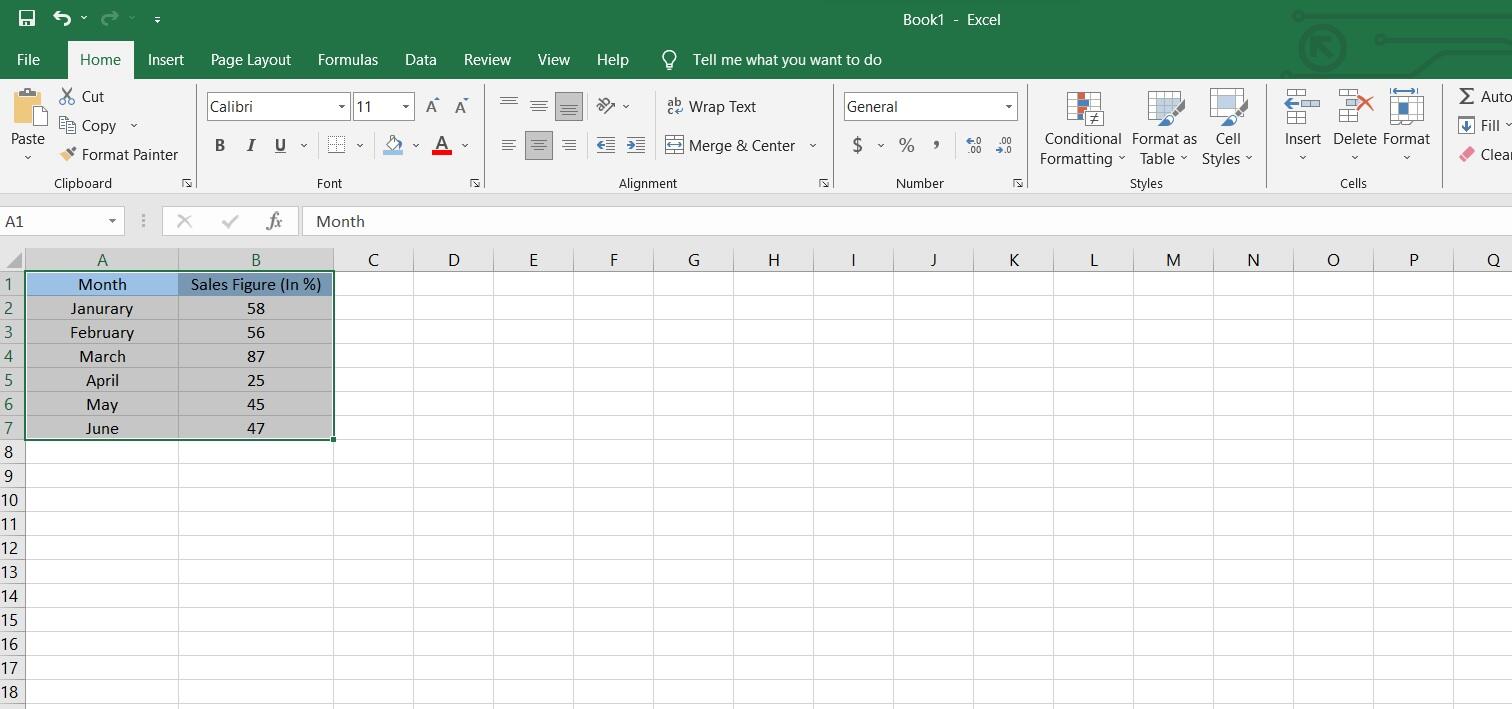
Etapa 2: Destaque os dados que deseja incluir em seu gráfico. Esta seleção será usada para gerar o gráfico de colunas.
Etapa 3: Navegue até a guia “Inserir” na faixa do Excel na parte superior da janela e escolha a opção “Gráfico de colunas empilhadas” encontrada na seção Gráficos.
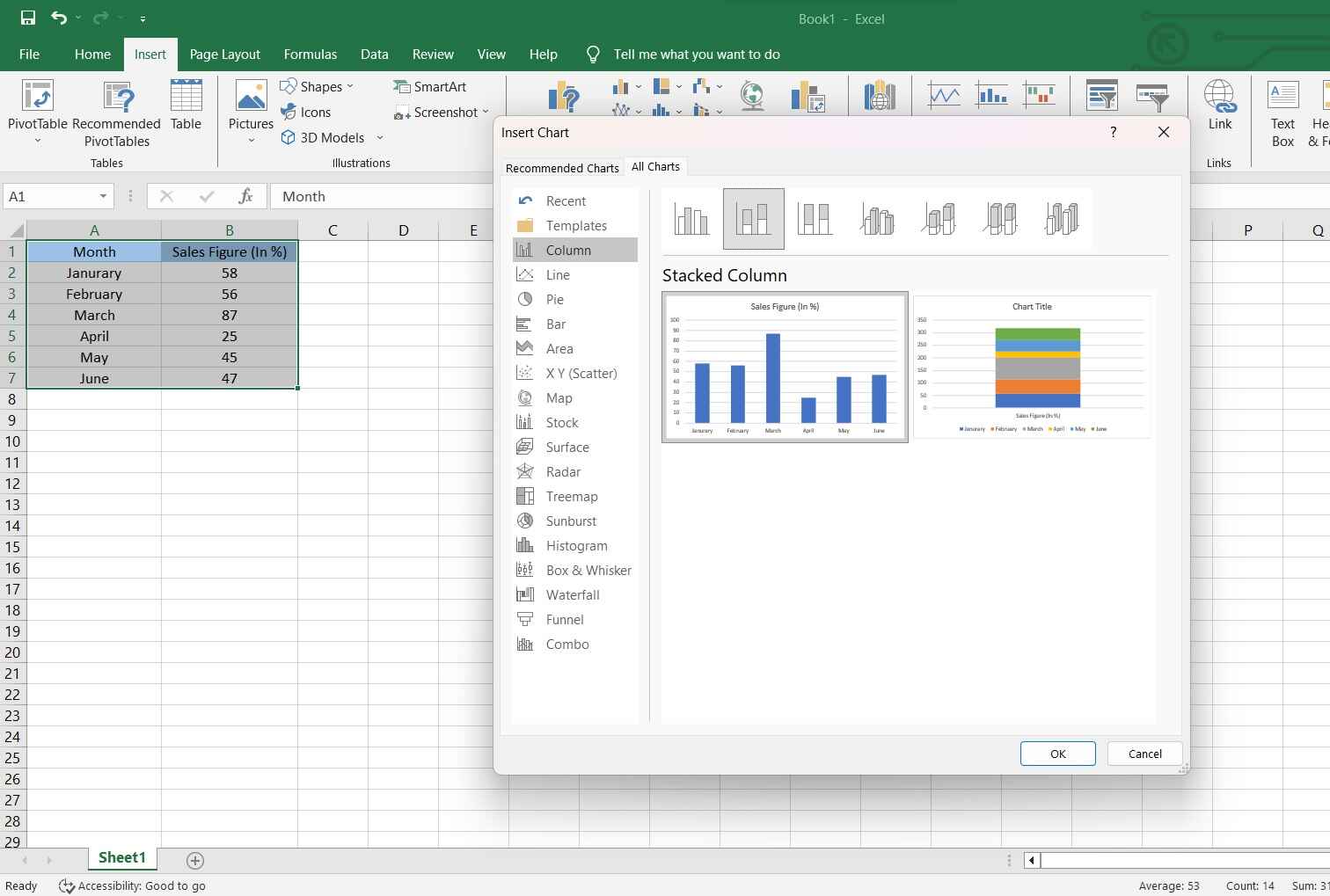
Etapa 4: O Excel oferece uma variedade de opções de gráficos de colunas. Sinta-se à vontade para escolher aquele que se alinha de forma mais eficaz com seus dados. Por exemplo, você pode optar por um gráfico de colunas empilhadas para fazer comparações lado a lado de diferentes categorias.
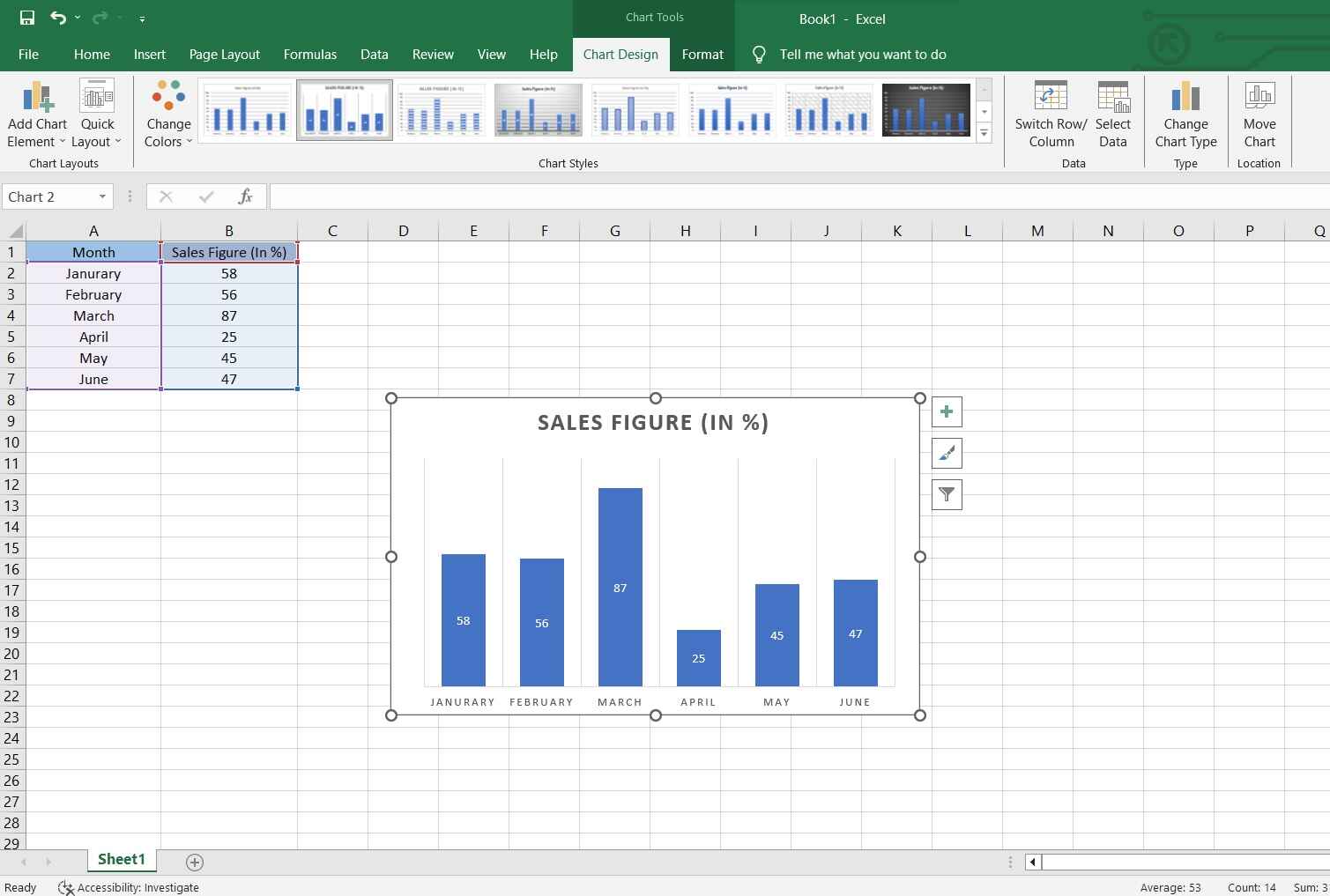
Etapa 5: Para personalizar ainda mais, você pode clicar com o botão direito em vários elementos do gráfico (como as barras ou rótulos dos eixos) e escolher opções para formatá-los ou alterá-los.
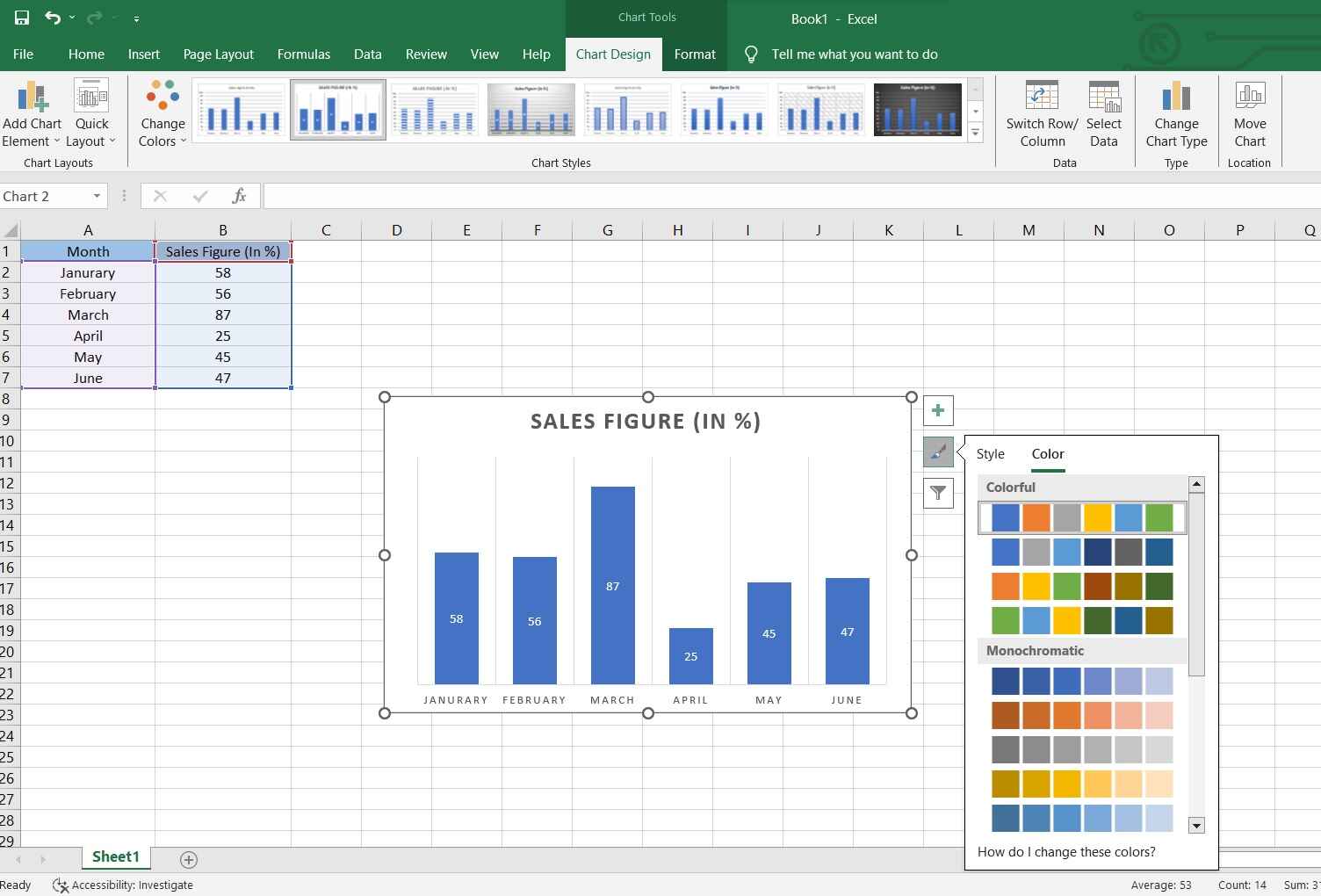
Etapa 6: Quando estiver satisfeito com o gráfico, é uma boa prática salvar seu arquivo Excel.
Lembre-se de que o Excel oferece uma ampla gama de opções para personalizar gráficos; portanto, sinta-se à vontade para experimentar cores, estilos e outras configurações para tornar seu gráfico de colunas visualmente atraente e informativo.
Limitações do uso do Excel para criar gráfico de colunas:
Apesar de seu uso generalizado, o Excel tem suas limitações quando se trata de criar gráficos de colunas empilhadas.
- Capacidade limitada de tratamento de dados:
O Excel pode ter dificuldades com conjuntos de dados muito grandes, levando a um desempenho mais lento e possíveis falhas no sistema. Esta pode ser uma limitação significativa ao lidar com dados extensos ou complexos.
- Falta de atualizações de dados em tempo real:
O Excel não atualiza gráficos em tempo real. Se seus dados mudam com frequência, você precisará atualizar manualmente o gráfico, o que pode ser demorado e sujeito a erros.
- Dificuldade com tipos de gráficos avançados:
A criação de tipos de gráficos avançados ou especializados (como gráficos de Gantt ou mapas de calor) pode ser um desafio no Excel, muitas vezes exigindo soluções alternativas complexas ou o uso de software especializado.
Crie um gráfico de colunas facilmente com EdrawMax
Wondershare EdrawMax oferece uma plataforma robusta para criação de gráficos, superando o Excel em vários aspectos importantes. Em primeiro lugar, o EdrawMax oferece uma interface mais intuitiva e fácil de usar, tornando-o acessível a uma gama mais ampla de usuários. Além disso, o EdrawMax se destaca no manuseio de grandes conjuntos de dados com facilidade, garantindo um desempenho suave mesmo com informações extensas. Ao contrário do Excel, o EdrawMax permite atualizações de dados em tempo real, eliminando a necessidade de ajustes manuais.
Além disso, o EdrawMax oferece uma gama mais ampla de tipos de gráficos avançados e recursos aprimorados de interatividade, fornecendo um kit de ferramentas mais abrangente para visualização de dados. No geral, o EdrawMax eleva a experiência de criação de gráficos, oferecendo uma solução mais eficiente e versátil em comparação ao Excel.
Aqui estão as etapas para criar um gráfico de colunas empilhadas usando o EdrawMax:
Etapa 1: Abra o software EdrawMax no seu computador. Navegue até Novo, escolha "Gráficos e tabelas" e selecione "Gráfico de colunas".

Etapa 2: Uma tela de gráfico de colunas em branco aparecerá. Clique duas vezes no gráfico para inserir seus dados ou clique no ícone da tabela de dados.
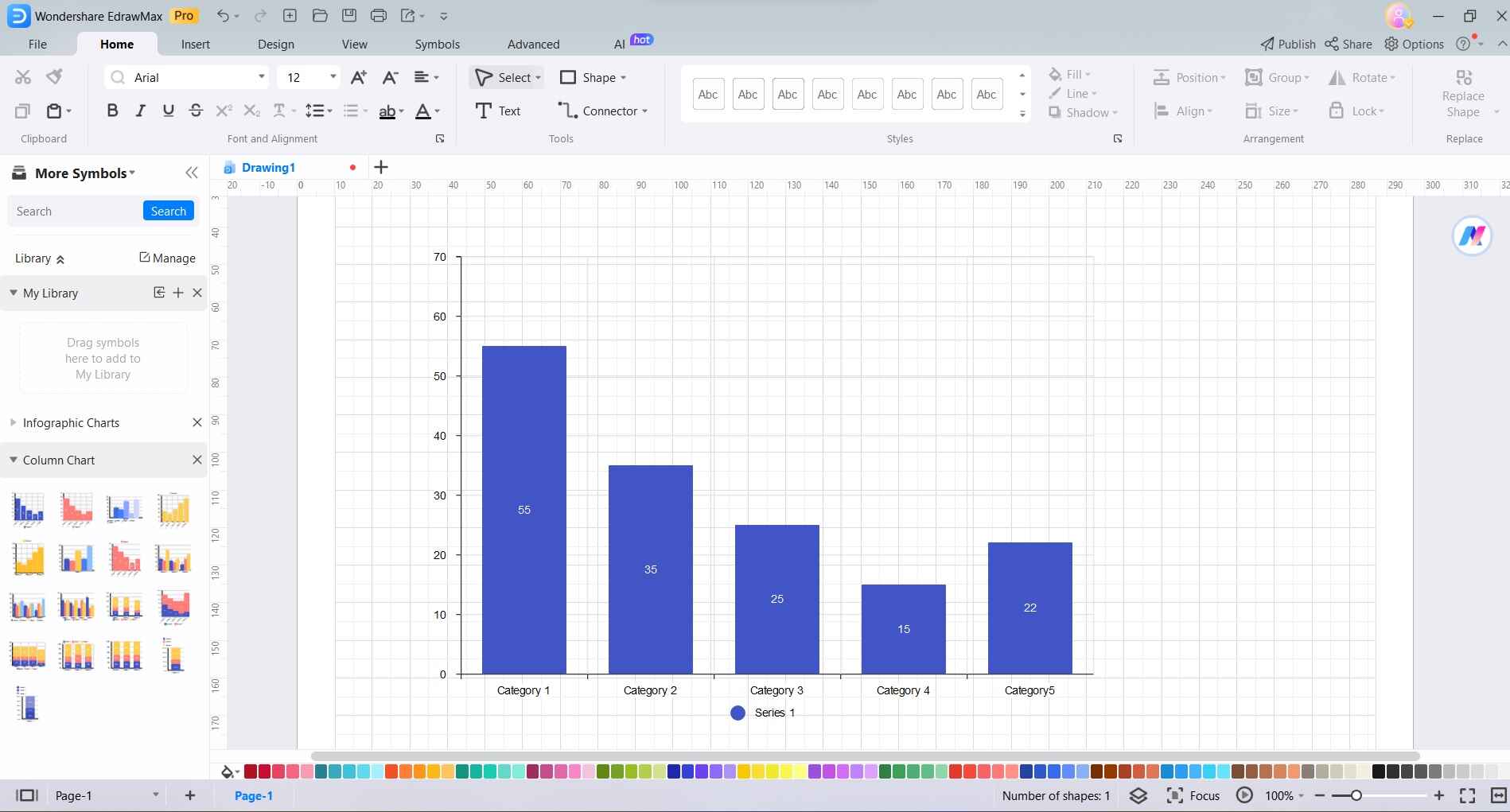
Etapa 3: Na tabela de dados que aparece, insira seu conjunto de dados. As linhas representam diferentes categorias e as colunas representam diferentes séries ou subcategorias.

Etapa 4: Clique em vários elementos do gráfico para personalizá-los, como rótulos, títulos de eixos, cores e fontes.
Etapa 5: Para formatar seu gráfico de colunas empilhadas, clique no gráfico e selecione a opção “Estilos” na barra de ferramentas na parte superior. Escolha as opções de formatação desejadas no menu para tornar seu gráfico visualmente atraente.
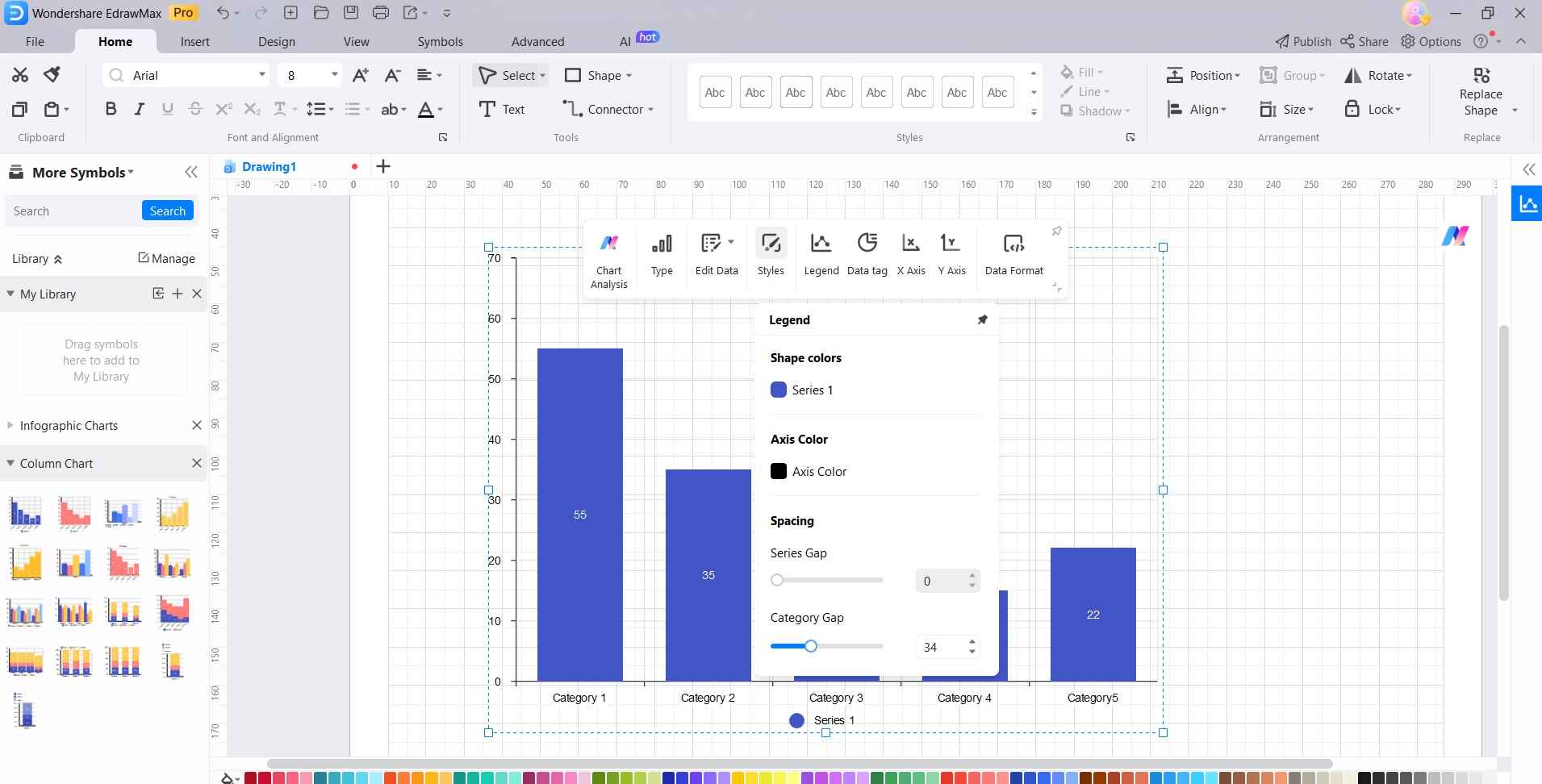
Etapa 6: Quando estiver satisfeito com o gráfico de colunas empilhadas, vá em Arquivo> Salvar para salvar seu projeto no formato EdrawMax ou exporte-o em um formato de arquivo adequado (como PNG ou PDF).
EdrawMax fornece um ambiente amigável para a criação de vários tipos de gráficos, incluindo gráficos de colunas empilhadas, e oferece uma variedade de opções de personalização para um resultado final sofisticado.
Conclusão
Tornar-se proficiente na elaboração de gráficos de colunas empilhadas no Excel é um recurso valioso na representação de dados. Embora o Excel seja amplamente utilizado, o EdrawMax se destaca como uma ferramenta superior. Sua interface intuitiva, manuseio robusto de grandes conjuntos de dados, atualizações de dados em tempo real e diversas opções de gráficos tornam-no uma escolha atraente. O EdrawMax capacita os usuários a comunicar informações complexas de forma clara e eficaz. Ao aproveitar seus recursos, você aprimora sua capacidade de apresentar dados com impacto, tornando-os um recurso inestimável para profissionais de diversos setores.



